По подразбиране Spotify автоматично се стартира всеки път, когато влезете във вашия компютър с Windows 10. Ако не искате да работи във фонов режим и да забавя процеса на зареждане, можете да деактивирате функцията за автоматично стартиране на Spotify.
Кажете на Spotify да не стартира автоматично
За да намерите тази опция, отворете приложението Spotify. Можете да го стартирате от менюто „Старт“ или да щракнете двукратно върху зелената икона на Spotify в областта за уведомяване (системната област), ако вече работи.
В горния ляв ъгъл на прозореца на Spotify щракнете върху менюто (…) > Редактиране > Предпочитания.

Потърсете опцията „Стартиране и поведение на прозореца“ – може да се наложи да превъртите малко нагоре.
Вдясно от „Отваряне на Spotify автоматично, след като влезете в компютъра“, щракнете върху падащото меню и изберете „Не“.
Вече можете да напуснете страницата с настройки. Spotify няма да стартира автоматично, когато влезете.
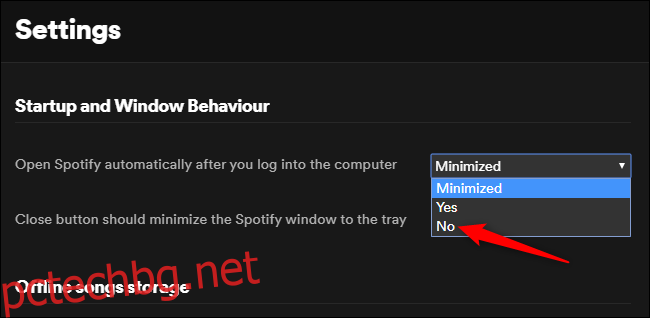
Деактивирайте стартиращата задача на Spotify чрез диспечера на задачите
Ако предпочитате да не ровите в настройките на Spotify, можете също да изключите поведението за автоматично стартиране на Spotify чрез диспечера на задачите на Windows. Task Manager има вграден раздел Startup, който ви позволява да контролирате кои програми започват с вашия компютър.
За да стартирате диспечера на задачите, натиснете Ctrl+Shift+Esc или щракнете с десния бутон върху лентата на задачите на Windows и изберете „Диспечер на задачите“.
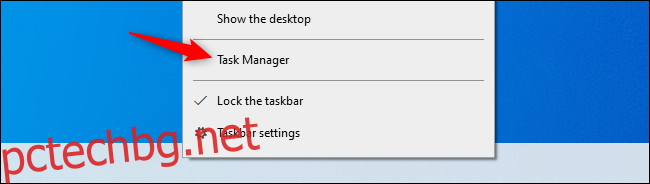
Щракнете върху раздела „Стартиране“. Ако не го виждате, щракнете върху „Още подробности“ в долната част на прозореца.
Намерете елемента „Spotify“ в списъка. Щракнете с десния бутон върху него и щракнете върху „Деактивиране“.
Състоянието на автоматично стартиране на Spotify, както е показано в колоната „Състояние“ тук, вече ще бъде „Деактивирано“. Вече няма да стартира при стартиране.
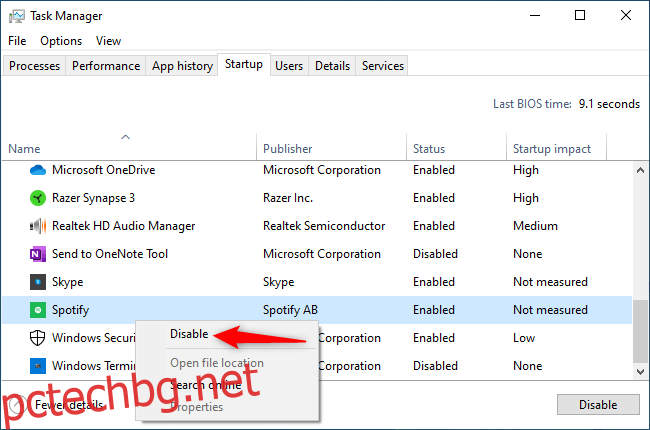
Чувствайте се свободни да деактивирате всяка друга програма за автоматично стартиране, която искате по същия начин. Имайте предвид, че програмите няма да могат да изпълнят своите фонови задачи, ако направите това – например, ако деактивирате Microsoft OneDrive в раздела за стартиране, той няма да синхронизира автоматично вашите файлове, след като влезете, докато не стартирате OneDrive ръчно .
